Windows에서 관리자 권한을 얻는 방법
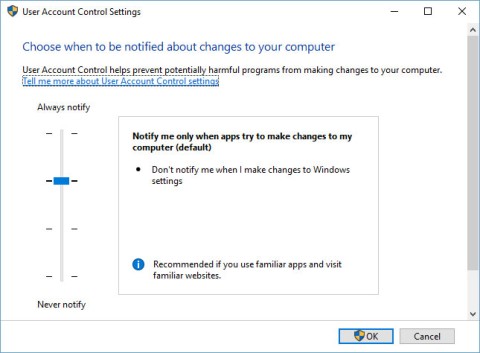
아마도 무언가에 접근하려고 했는데 관리자 권한이 없다는 메시지를 받았을 수도 있습니다. 오늘의 기사에서는 Windows 10에서 관리자 권한을 얻는 방법을 보여드리겠습니다.
Windows 11에서 관리자로 실행 한다는 것은 상승된 권한으로 응용 프로그램을 시작하는 것을 의미합니다. 운영 체제에 대한 무단 변경을 방지하기 위해 Windows 11 앱 및 게임은 기본적으로 표준 권한으로 시작되지만, 보안 소프트웨어와 같이 올바르게 실행하거나 특정 작업을 수행하기 위해 관리자 권한이 필요한 특정 프로그램이 있습니다. 다행히 절차는 간단합니다. 관리자 자격 증명과 지침만 있으면 됩니다. 이 가이드를 읽고 Windows 11에서 관리자로 실행하는 방법을 알아보세요.
참고: 이 가이드의 대부분의 방법을 사용하여 관리자로 실행하면 추가 확인을 요청하는 UAC 프롬프트가 표시되며 일반 계정을 사용하여 앱을 시작하는 경우 관리자 암호를 입력해야 합니다.
Windows 11에서는 고정된 앱의 상황에 맞는 메뉴를 사용하여 관리 권한으로 실행할 수 있습니다. 시작하려면 Windows 11 시작 메뉴 를 열고 고정 섹션에서 실행하려는 앱을 찾습니다. 그런 다음 마우스 오른쪽 버튼을 클릭하거나 길게 눌러 상황에 맞는 메뉴를 연 다음 "관리자 권한으로 실행"을 선택합니다.
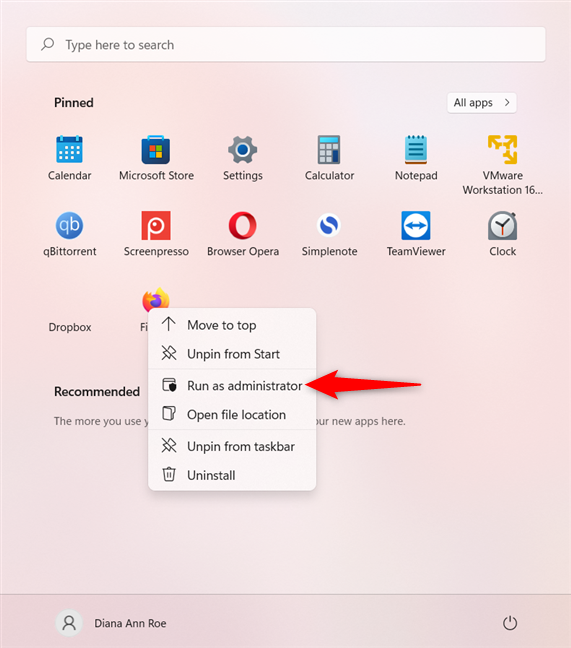
또한 키보드에서 Ctrl 및 Shift 키를 누른 상태에서 Windows 11에서 관리자로 실행하려는 앱을 클릭/탭하거나 키보드를 사용하여 강조 표시한 다음 Ctrl + Shift + Enter 키보드 단축키를 사용하여 시작할 수 있습니다.
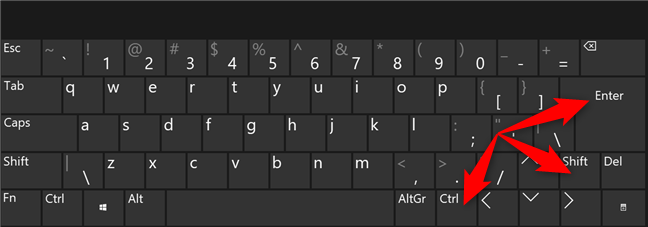
시작 메뉴의 모든 앱 섹션은 Windows 11에서 관리자 권한으로 실행하는 데 사용할 수도 있습니다. 먼저 시작 메뉴 를 열고 모든 앱에 액세스합니다.
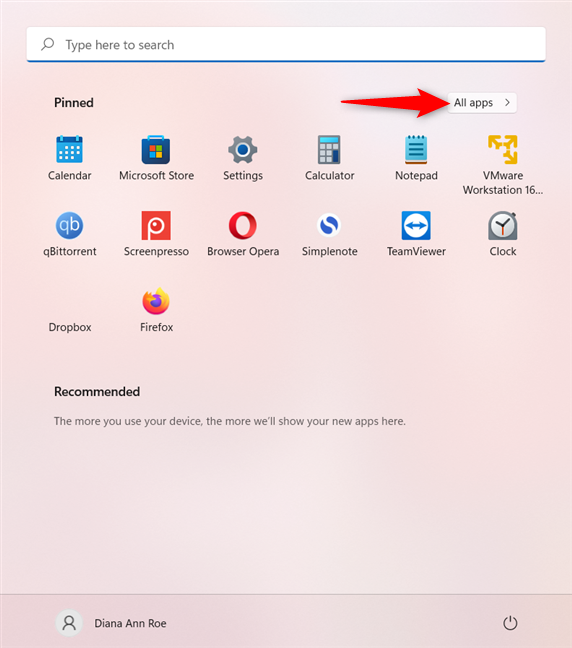
목록에서 프로그램의 바로 가기를 찾아 마우스 오른쪽 버튼을 클릭하거나 길게 눌러 상황에 맞는 메뉴를 엽니다. 그 다음 추가 옵션을 클릭하거나 탭하여 "관리자 권한으로 실행"을 클릭합니다.
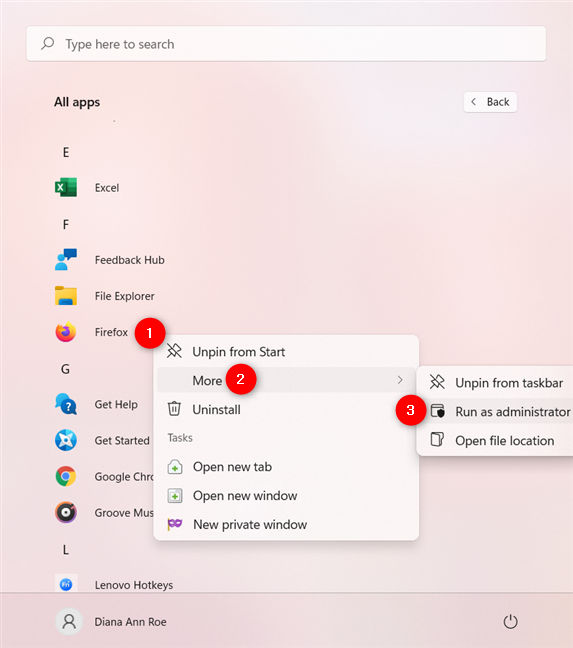
또는 키보드에서 Ctrl과 Shift를 누른 상태에서 Windows 11에서 관리자로 실행하려는 앱을 클릭하거나 탭할 수 있습니다.
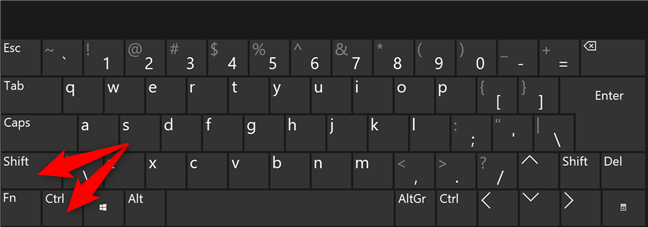
바탕 화면이나 다른 곳에서 관리자로 실행하려는 앱의 바로 가기가 있는 경우 해당 앱의 오른쪽 클릭 메뉴를 열 수 있습니다. 그런 다음 "관리자 권한으로 실행"을 선택합니다.
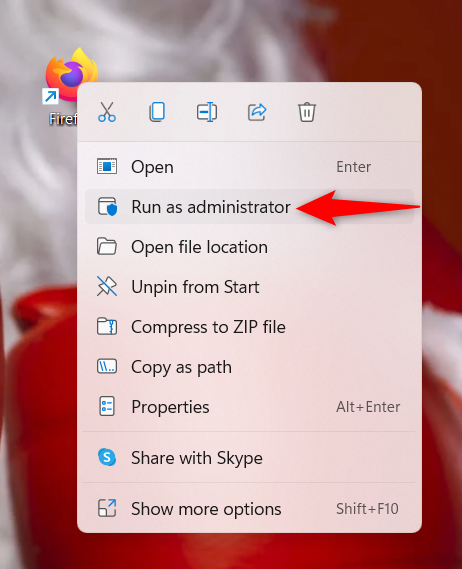
Windows 11에서 관리자 권한으로 앱을 실행하는 또 다른 방법은 작업 표시줄 바로 가기를 사용하는 것입니다. 먼저 바로 가기를 마우스 오른쪽 버튼으로 클릭하거나 길게 누릅니다. 그런 다음 프로그램 이름을 마우스 오른쪽 버튼으로 클릭하거나 다시 길게 누릅니다. 마지막으로 이 메뉴에서 "관리자 권한으로 실행"을 클릭합니다.
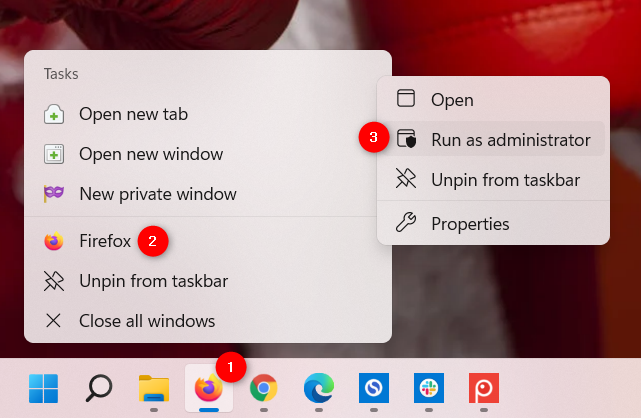
Ctrl + Shift를 누른 상태에서 앱의 작업 표시줄 바로 가기를 클릭하여 Windows 11에서 관리자로 실행할 수도 있습니다.
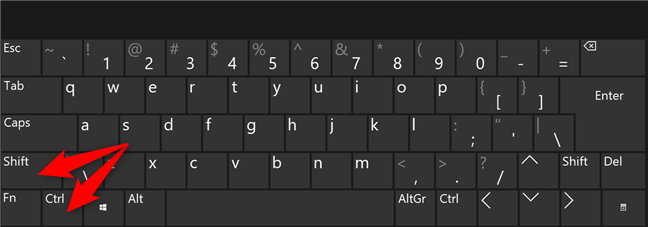
바로 가기를 쉽게 찾을 수 있지만 Windows 11에서는 기본 실행 파일의 상황에 맞는 메뉴에서 프로그램을 관리자로 실행할 수도 있습니다. 파일 탐색기에서 앱의 실행 파일로 이동합니다. 마우스 오른쪽 버튼을 클릭하거나 길게 눌러 상황에 맞는 메뉴를 연 다음 "관리자 권한으로 실행"를 선택합니다.
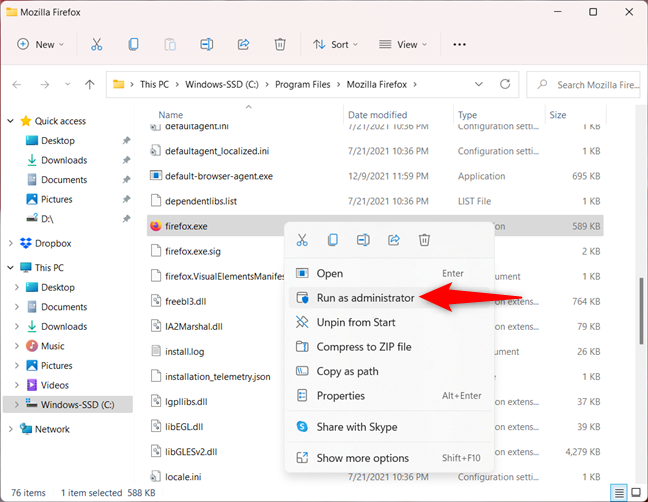
먼저 Windows 11 검색을 사용하여 관리자로 실행하려는 프로그램을 찾습니다. 오른쪽 창에서 "관리자 권한으로 실행"을 선택합니다.
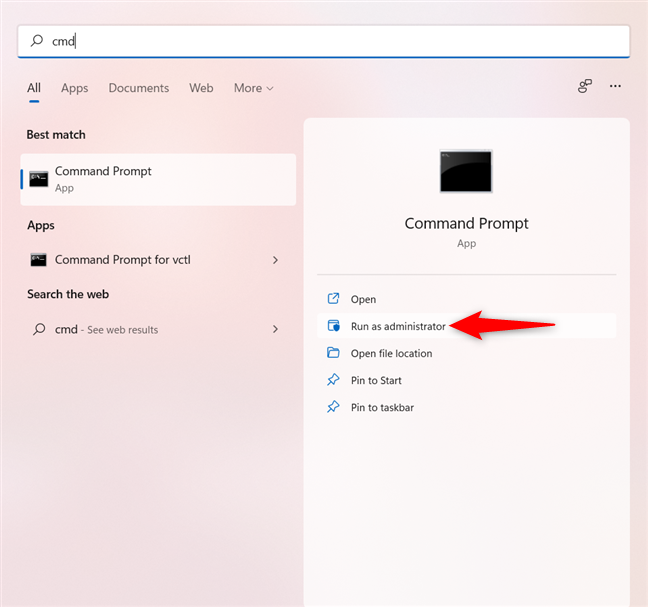
CMD의 경우 관리자 권한으로 실행 옵션을 즉시 사용할 수 있습니다. 오른쪽 창에 옵션이 표시되지 않으면 아래쪽 화살표를 사용하여 옵션 목록을 확장합니다.
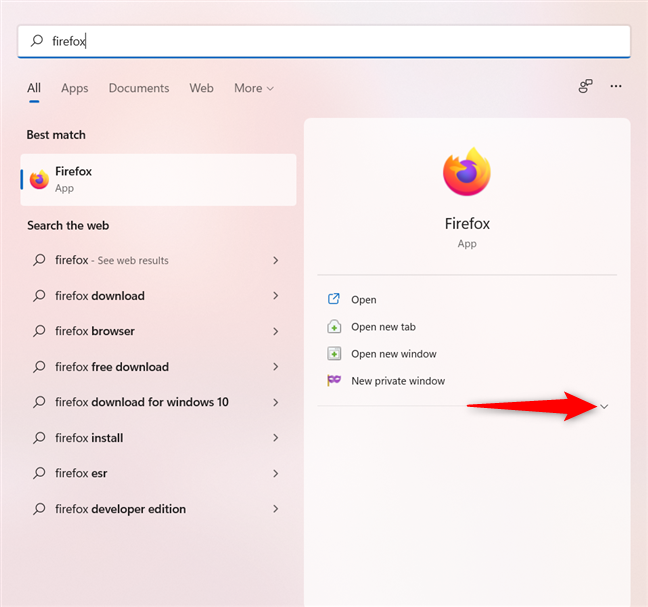
아래쪽 화살표를 사용하여 관리자 권한으로 실행 옵션을 표시합니다. 또는 올바른 검색 결과를 마우스 오른쪽 버튼으로 클릭하거나 길게 누르고 상황에 맞는 메뉴에서 "관리자 권한으로 실행"을 클릭합니다.
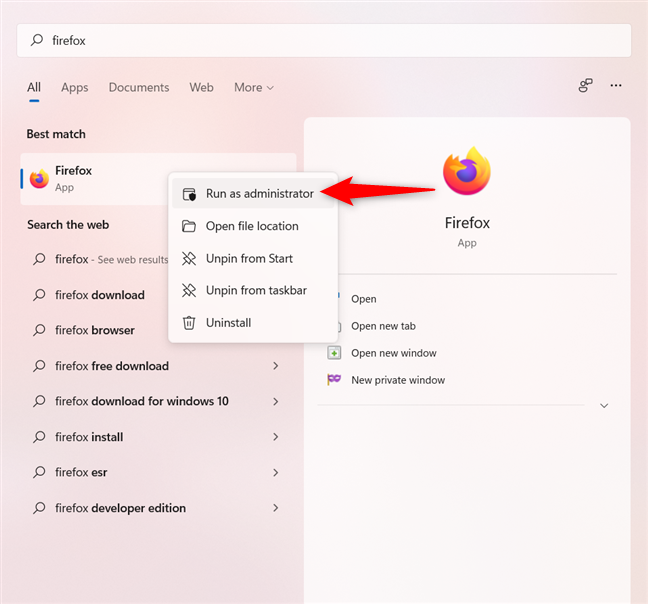
화살표 키를 사용하여 왼쪽 창에서 적절한 검색 결과를 강조 표시할 수도 있습니다. 그런 다음 Ctrl + Shift + Enter 키보드 단축키를 사용하여 해당 프로그램을 관리자로 실행합니다.
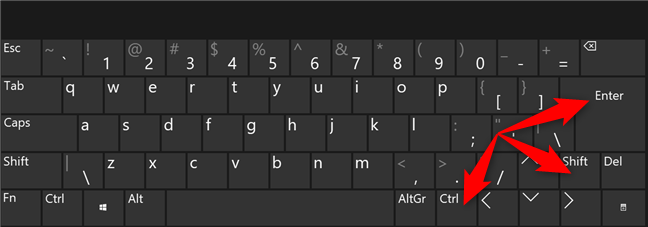
먼저 실행 창을 열고 관리자로 실행하려는 프로그램의 실행 파일 이름을 입력합니다.
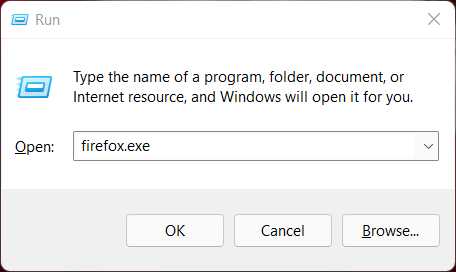
그런 다음 키보드에서 Ctrl과 Shift를 누른 상태에서 확인 또는 Enter 키를 클릭합니다.
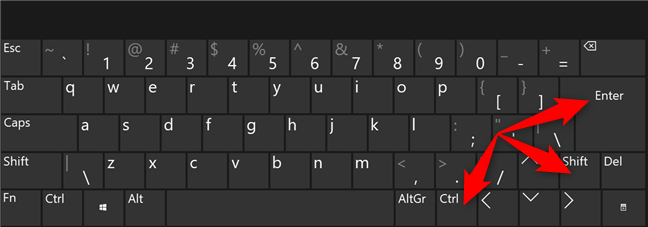
작업 관리자를 사용하여 Windows 11에서 관리자 권한으로 프로그램을 시작할 수도 있습니다. 먼저 작업 관리자를 시작하고 압축 보기에서 열리면 자세히를 클릭합니다.
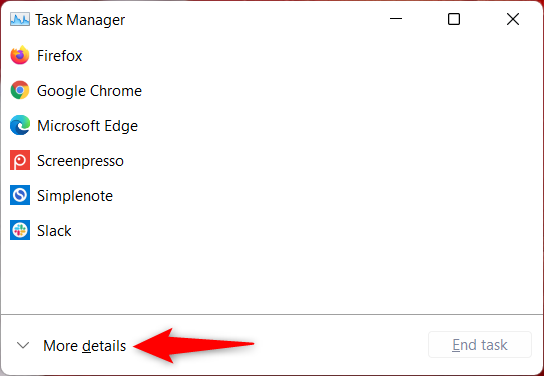
왼쪽 상단 모서리에서 파일 메뉴를 열고 "새 작업 실행"을 선택합니다.
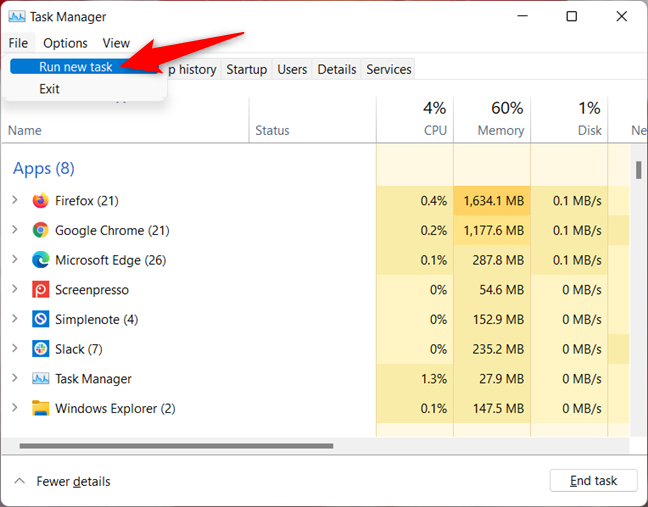
"새 작업 만들기" 창에서 열기 필드를 사용하여 관리자로 실행하려는 프로그램의 경로를 입력하거나 찾아보기를 클릭하여 해당 프로그램으로 이동합니다. "관리자 권한으로 이 작업 만들기" 옵션을 선택한 다음 확인을 클릭합니다.
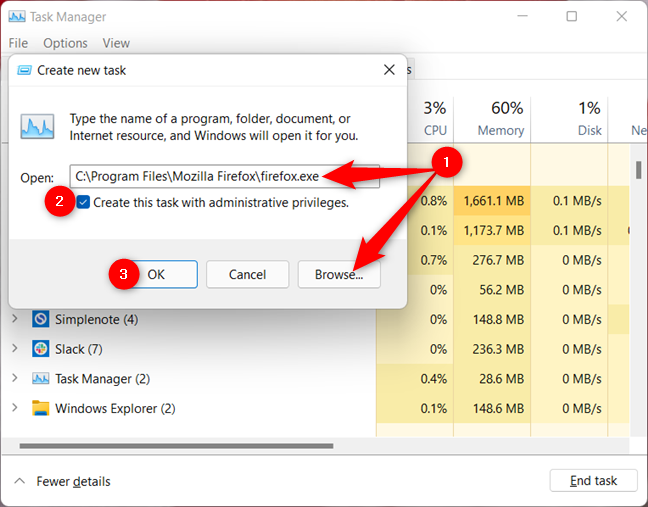
명령줄 환경이 마음에 드는 경우 Windows 터미널, PowerShell 또는 명령 프롬프트를 사용하여 프로그램을 관리자로 실행할 수 있습니다. Windows 터미널, CMD 또는 PowerShell 창에 다음 명령을 입력합니다.
runas /user:"your_computer_name\administrator_name" "C:\path\program.exe"
your_computer_name을 컴퓨터 이름으로, administrator_name을 시스템에 대한 관리자 권한이 있는 사용자 계정 이름으로, C:\path\program.exe를 관리자로 실행하려는 앱의 전체 경로로 바꾸십시오. 명령을 올바르게 입력하면 관리자 암호를 입력하라는 메시지가 표시됩니다. 그런 다음 키보드에서 Enter 키를 다시 한 번 누릅니다.

프로그램이 항상 관리 권한으로 실행되도록 설정하려면 먼저 기본 실행 파일을 찾습니다. 마우스 오른쪽 버튼을 클릭하거나 길게 누른 다음 속성을 클릭합니다.

호환성 탭에서 "이 프로그램을 관리자 권한으로 실행" 옆의 확인란을 선택하고 적용 또는 확인을 클릭합니다.

이 설정이 적용되며, 이제부터 프로그램은 항상 관리자 권한으로 실행됩니다.
팁: 프로그램 바로 가기의 속성을 편집하여 동일한 결과를 얻을 수도 있습니다.작업 스케줄러를 사용하여 UAC(사용자 계정 컨트롤) 프롬프트 없이 관리자 권한으로 프로그램을 실행할 수 있습니다. 이 단계별 가이드에서 Windows 작업 스케줄러를 사용하여 UAC 프롬프트 없이 앱을 실행할 수 있으므로 프로세스가 간단합니다.

Windows 11에서 실제로 높은 권한이 필요한 프로그램은 거의 없습니다. 그러나 위의 11가지 방법은 관리 권한으로 앱을 실행해야 하는 드문 경우에 충분합니다. 이 가이드를 닫기 전에 사용할 방법을 알려주십시오. 당신은 그들 중 일부를 이미 사용했습니까? 댓글로 알려주세요.
아마도 무언가에 접근하려고 했는데 관리자 권한이 없다는 메시지를 받았을 수도 있습니다. 오늘의 기사에서는 Windows 10에서 관리자 권한을 얻는 방법을 보여드리겠습니다.
UAC(사용자 계정 컨트롤)나 비밀번호 없이 사용자 계정이 관리자 권한으로 애플리케이션을 실행할 수 있도록 하려면 runas/savecred 명령을 사용하여 바로 가기를 만들 수 있습니다. 이 명령을 사용하면 비밀번호가 저장됩니다.
삼성폰에서 Galaxy AI를 더 이상 사용할 필요가 없다면, 매우 간단한 작업으로 끌 수 있습니다. 삼성 휴대폰에서 Galaxy AI를 끄는 방법은 다음과 같습니다.
인스타그램에 AI 캐릭터를 더 이상 사용할 필요가 없다면 빠르게 삭제할 수도 있습니다. 인스타그램에서 AI 캐릭터를 제거하는 방법에 대한 가이드입니다.
엑셀의 델타 기호는 삼각형 기호라고도 불리며, 통계 데이터 표에서 많이 사용되어 숫자의 증가 또는 감소를 표현하거나 사용자의 필요에 따라 모든 데이터를 표현합니다.
모든 시트가 표시된 Google 시트 파일을 공유하는 것 외에도 사용자는 Google 시트 데이터 영역을 공유하거나 Google 시트에서 시트를 공유할 수 있습니다.
사용자는 모바일 및 컴퓨터 버전 모두에서 언제든지 ChatGPT 메모리를 끌 수 있도록 사용자 정의할 수 있습니다. ChatGPT 저장소를 비활성화하는 방법은 다음과 같습니다.
기본적으로 Windows 업데이트는 자동으로 업데이트를 확인하며, 마지막 업데이트가 언제였는지도 확인할 수 있습니다. Windows가 마지막으로 업데이트된 날짜를 확인하는 방법에 대한 지침은 다음과 같습니다.
기본적으로 iPhone에서 eSIM을 삭제하는 작업도 우리가 따라하기 쉽습니다. iPhone에서 eSIM을 제거하는 방법은 다음과 같습니다.
iPhone에서 Live Photos를 비디오로 저장하는 것 외에도 사용자는 iPhone에서 Live Photos를 Boomerang으로 매우 간단하게 변환할 수 있습니다.
많은 앱은 FaceTime을 사용할 때 자동으로 SharePlay를 활성화하는데, 이로 인해 실수로 잘못된 버튼을 눌러서 진행 중인 화상 통화를 망칠 수 있습니다.
클릭 투 두(Click to Do)를 활성화하면 해당 기능이 작동하여 사용자가 클릭한 텍스트나 이미지를 이해한 후 판단을 내려 관련 상황에 맞는 작업을 제공합니다.
키보드 백라이트를 켜면 키보드가 빛나서 어두운 곳에서 작업할 때 유용하며, 게임 공간을 더 시원하게 보이게 할 수도 있습니다. 아래에서 노트북 키보드 조명을 켜는 4가지 방법을 선택할 수 있습니다.
Windows 10에 들어갈 수 없는 경우, 안전 모드로 들어가는 방법은 여러 가지가 있습니다. 컴퓨터를 시작할 때 Windows 10 안전 모드로 들어가는 방법에 대한 자세한 내용은 WebTech360의 아래 기사를 참조하세요.
Grok AI는 이제 AI 사진 생성기를 확장하여 개인 사진을 새로운 스타일로 변환합니다. 예를 들어 유명 애니메이션 영화를 사용하여 스튜디오 지브리 스타일의 사진을 만들 수 있습니다.
Google One AI Premium은 사용자에게 1개월 무료 체험판을 제공하여 가입하면 Gemini Advanced 어시스턴트 등 여러 업그레이드된 기능을 체험할 수 있습니다.
iOS 18.4부터 Apple은 사용자가 Safari에서 최근 검색 기록을 표시할지 여부를 결정할 수 있도록 허용합니다.
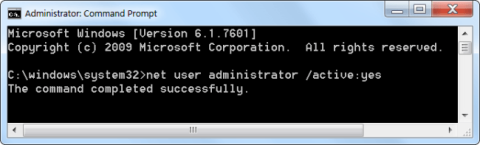















하늘 -
감사합니다! 이 방법으로 워드프로세서가 더 빠르게 실행될 것 같아요!
성민 -
이 글 너무 좋아요! 윈도우 11 사용하면서 항상 고민했던 부분인데 다 정리되었네요
영지 -
IT 관련 일을 하고 있는데, 이런 팁 정말 유용하네요. 잘 참고하겠습니다!
민호 -
저도 관리자 권한으로 실행하는 방법 많이 찾아봤었는데, 이렇게 정리해주셔서 정말 감사해요
수빈 -
하하, 이 방법을 몰랐다면 계속 삽질했을 거예요. 정말 감사합니다~
선호 -
질문이 하나 있어요. 업데이트 후에도 이 방법들이 잘 작동하나요
다희 -
윈도우 11이라는 새로운 환경에 적응 중이라 이 글이 많은 도움이 되었어요!
지민 김 -
이 글 덕분에 윈도우 11을 더욱 잘 활용할 수 있게 되었어요. 설명도 간단하고 명확하네요
미찬 -
짧은 글이지만 정말 많은 걸 얻어갑니다! 다시 한 번 감사해요!
미래 -
이런 좋은 정보가 무료로 있다니! 감사의 말씀을 드리고 싶어요. 끊임없이 공유할게요!
이수민 -
와우! 이 방법으로 관리자 권한으로 실행할 수 있어서 정말 편해졌어요. 감사합니다
재원 -
글 읽고 나서 시도해봤는데, 정말로 잘 작동하네요! 기분이 좋습니다!
지윤 -
관리자 권한으로 실행하는 것에 대한 설명이 아주 직관적이네요. 다른 팁도 기대할게요!
랑이 -
어떻게 이렇게 자세히 설명하셨는지 대단해요! 앞으로도 좋은 정보 많이 주세요.
박다솜 -
이렇게 다양한 방법이 있는지 처음 알았어요. 특히 단축키로 실행하는 게 정말 편리하네요!
서진이 -
관리자 권한을 쉽게 설정할 수 있는 방법이 있다니 유용해요. 다음 업데이트도 기대하겠습니다
태민덜 -
좋은 정보 감사합니다! 관리자 권한으로 실행하는 방법이 이렇게 많은 줄 몰랐어요
장호지 -
주변 친구들에게 이 글 공유해야겠어요. 관리자 권한으로 실행하는 방법이 유용하네요
새벽이 -
사용자 계정 컨트롤을 설정하는 방법이 제일 유용한 것 같아요. 이 글 보고 바로 변경했어요!
예원스 -
이거 완전 완벽한 가이드라서 쉽게 따라 할 수 있어요! 감사해요
하람 -
아, 관리자 권한으로 실행하는 방법을 이제 알겠네요! 작업이 훨씬 쉽게 진행될 것 같아서 기대돼요.
소연 -
이 글, 진짜 유용하네요! 컴퓨터 초보라서 도움이 많이 됐어요. 꾸준히 활용해볼게요
민서 -
찾고 있던 정보라서 이 글을 발견해서 정말 기쁩니다. 감사합니다
혜진 -
이거 다 해 보려고 해요. 잘 될지 궁금하네요. 나중에 결과 공유할게요